Como usar o Microsoft Loop
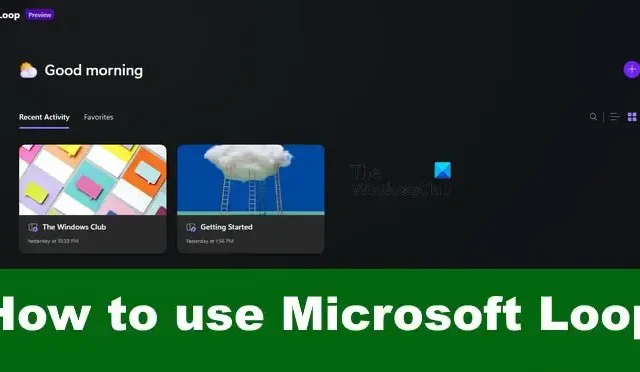
O Microsoft Loop é um novo aplicativo da Microsoft que foi incluído no pacote do Microsoft 365. Essa ferramenta foi projetada para colaboração em que os usuários podem trabalhar juntos em tabelas, tarefas ou anotações em um bate-papo, documentos ou e-mail.
Você deve estar se perguntando por que precisamos ter esse aplicativo Microsoft Loop, já que há várias maneiras de colaborar usando o Microsoft 365 por um bom tempo. Por exemplo, as pessoas podem compartilhar o OneNotes com várias pessoas e trabalhar juntas usando o Word e apresentações.
Como usar o Microsoft Loop
Visite o site e entre com sua conta da Microsoft. A partir daí, você deve criar um espaço de trabalho e adicionar um título, juntamente com o conteúdo relacionado a esse título. Finalmente, você pode compartilhá-lo com colegas de trabalho.
- Vá para a tela principal do Loops
- Criar um novo espaço de trabalho Loop
- Mude o desenho
- Adicionar título e conteúdo
- Compartilhe o espaço de trabalho do Loop
1] Vá para a tela principal do Loop
Antes de chegarmos ao âmago da questão, devemos primeiro abrir a área do menu principal do Loop. Para fazer isso, você deve abrir seu navegador da Web favorito.
Depois disso, navegue até a página oficial do Loop .
Certifique-se de entrar com sua conta da Microsoft ou você não receberá permissão para prosseguir.
Agora você deve ser saudado com a página principal do Loop, e deve ser semelhante à foto acima.
2] Crie um novo espaço de trabalho Loop
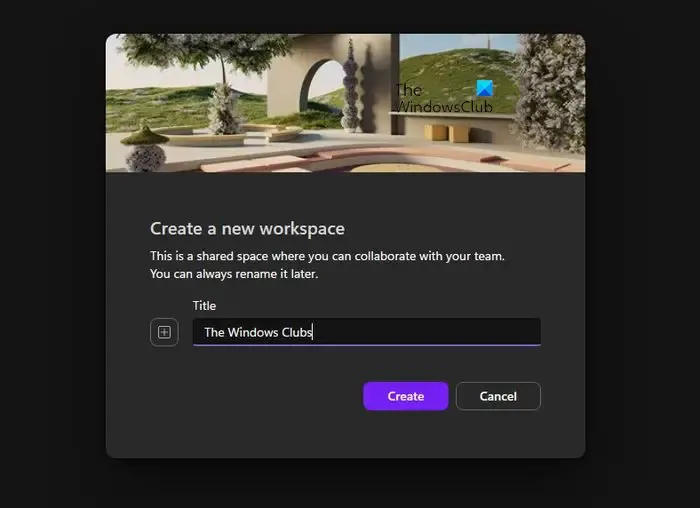
O próximo passo é criar um novo local de trabalho. Um está lá por padrão e é chamado de Introdução. Ele dará ao usuário ideias sobre o que fazer, mas é bastante básico do nosso ponto de vista.
Clique no botão de adição na seção superior direita da página.
Você será solicitado a digitar um nome e, uma vez feito isso, clique no botão Criar.
Também existe a opção de convidar membros de sua equipe para o espaço de trabalho do Loop.
3] Mude o design
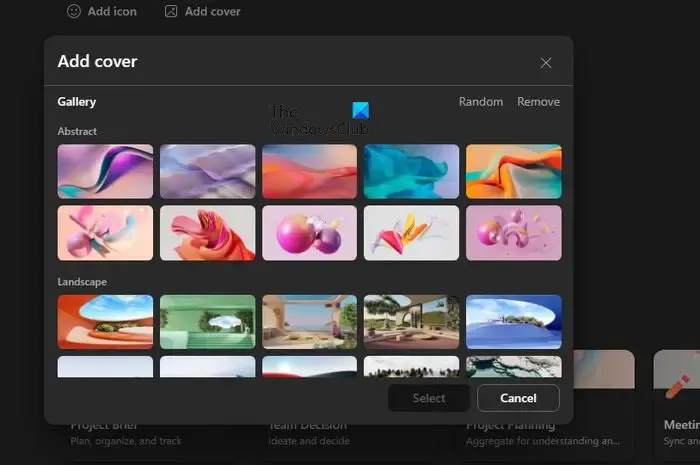
Depois de criar seu espaço de trabalho, sugerimos adicionar uma capa. No momento, não há opção de adicionar sua própria capa, portanto, você deve usar o que está disponível na Galeria.
Basta clicar em Adicionar capa, e imediatamente a Galeria aparecerá.
As opções na galeria são limitadas neste momento, pois há apenas 35 fotos de capa disponíveis.
Mas você não deve se surpreender porque o Microsoft Loop está atualmente em visualização pública, então as coisas vão melhorar.
Então, selecione uma das imagens da galeria para sua capa.
Clique no botão Selecionar e pronto, agora você deve ver uma capa legal para o seu espaço de trabalho.
4] Adicione título e conteúdo
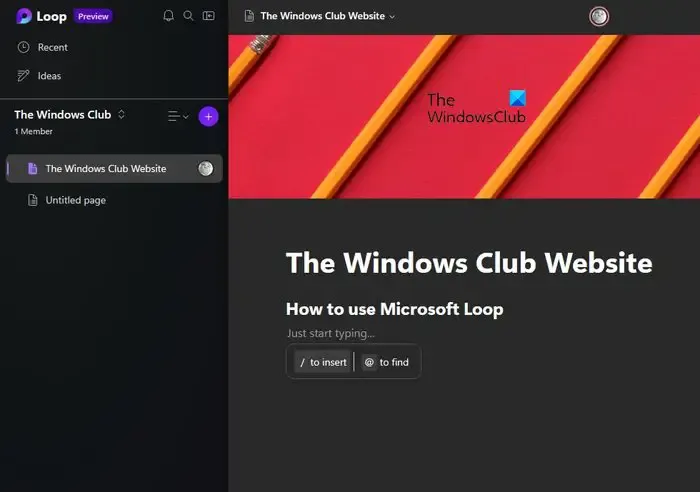
Clique na seção que diz, Página sem título.
Digite um nome para a página. Pode ser o que você achar adequado, desde que se encaixe no tema do espaço de trabalho.
Depois de fazer isso, vá em frente e clique na área onde se lê, Apenas comece a digitar.
Aqui você pode adicionar conteúdo relacionado ao espaço de trabalho recém-criado.
Agora, ao clicar dentro da área de digitação, você verá uma barra e um botão arroba.
Insira a barra para adicionar um título, tabela, lista de verificação, lista com marcadores, lista numerada e divisor.
O botão arroba, então, ajudará você a marcar membros do espaço de trabalho Loop.
5] Compartilhe o espaço de trabalho do Loop
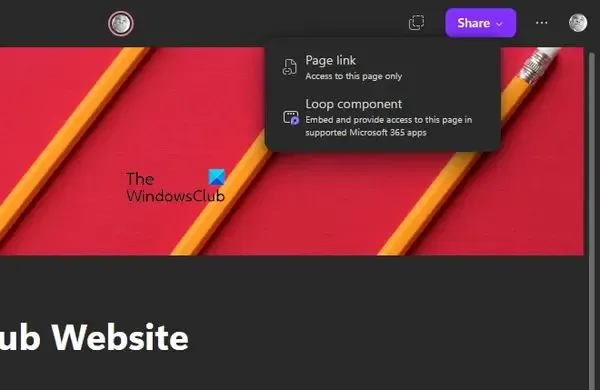
Agora, depois de criar o espaço de trabalho, existe a possibilidade de compartilhá-lo com outras pessoas. Isso pode ser feito com facilidade, então vamos ver o que fazer.
Clique no botão Compartilhar na seção superior direita da página.
Você deve ver um pequeno menu suspenso.
Selecione para compartilhar como um link de página ou componente de loop.
O Microsoft Loop está disponível agora?
O Microsoft Loop agora está disponível em Public Preview na Web e para dispositivos iOS e Android. O serviço foi exibido pela primeira vez em 2021 e a ideia é permitir que as pessoas trabalhem em projetos com componentes que podem ser atualizados ao vivo. Não apenas isso, mas esses componentes podem ser inseridos posteriormente em aplicativos do Microsoft 365, como Word e Outlook.
Como obtenho o Microsoft Loop?
Abra seu navegador da Web e navegue até https://loop.microsoft.com/ . Entre com sua conta da Microsoft e crie um novo espaço de trabalho, entre outras coisas. Lembre-se de que o aplicativo também está disponível para dispositivos iOS e Android, portanto, acesse a loja relevante e faça o download.



Deixe um comentário